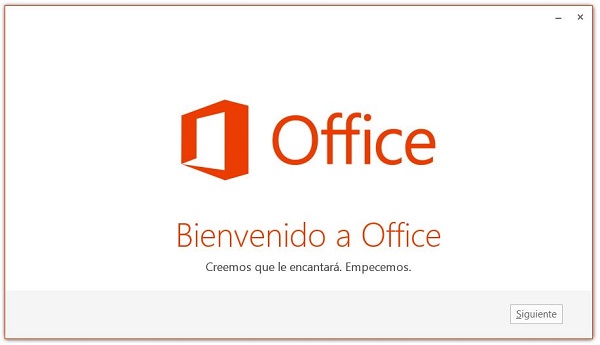
Microsoft presentó la versión previa de Microsoft Office 2013 en un evento en San Francisco hace un par de días, en el que reveló las principales características que van a tener las nuevas aplicaciones de ofimática de la compañía pero en el que no se desveló la fecha en la que se lanzará la versión definitiva. Para aquellos usuarios que no quieran esperar unos meses para probar los nuevos World, Excel, o PowerPoint, Microsoft ha puesto en circulación una versión beta pública. Te contamos todos los pasos para instalar Office 2013 en tu ordenador.
Hay que tener en cuenta de que Office 2013 está diseñado de forma específica para Windows 8, pero la versión previa también funcionará con Windows 7. Para comenzar el proceso de descarga, hay que visitar la página oficial de Microsoft y luego apretar sobre la opción «Registro» y «Probar ahora». En este punto puede resultar confuso que en la página principal se hable de Office 365, pero la instalación que se realiza es la de Office 2013. Elegimos el país en el que nos encontremos y después deberemos iniciar sesión con nuestra cuenta de Windows Live. Para terminar el proceso de registro solo queda hacer click sobre el botón de «Empezar ahora».
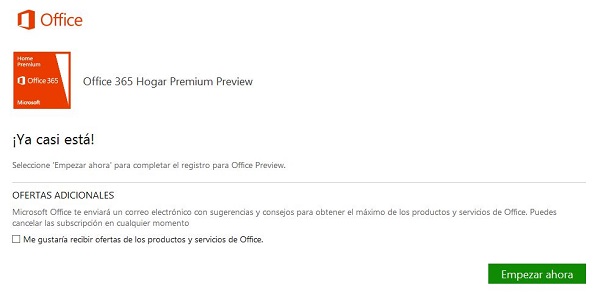
Tras apretar sobre la opción de «Instalar», el navegador descarga el instalador que servirá para descargar los archivos necesarios para Office y que llevará a cabo el proceso de instalación. Hay que avisar en este punto que el primer paso de conectarse con la cuenta de Office es bastante lento y puede durar unos minutos (al menos en el ordenador en el que llevamos a cabo esta instalación). Una vez se ha llevado a cabo este paso previo, Microsoft nos pedirá que leamos el contrato de licencia de Microsoft Office y lo aceptemos.
El programa lanza un vídeo introductorio en el que se vuelve a generar confusión con la nomenclatura de Office, ya que se habla de Office 15 en vez de Office 2013 (a pesar de que en la presentación y en el programa aparece este nombre de versión). Curiosamente, la primera decisión que debemos tomar es la del fondo que queramos que tengan las aplicaciones de Office. Tras un recuerdo sobre la integración que estas aplicaciones tienen con el sistema de almacenamiento en red SkyDrive, podemos escoger por hacer un tour para que se nos muestren las características principales de la suite o seguir adelante (haciendo click sobre «No, gracias»).
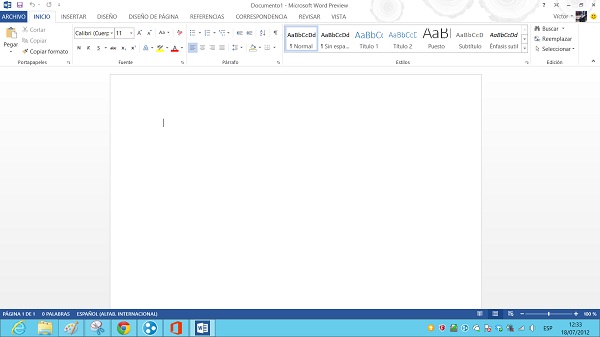
De nuevo se carga un lanzador de Office que realiza una serie de «retoques finales» según se anuncia en el propio programa. Como suele suceder en estos casos, los retoques finales se alargan unos cuantos minutos (más allá de la media hora). Eso sí, la ventaja que tenemos es que ya podemos comenzar a utilizar las aplicaciones de Office 2013 en el equipo mientras se realiza este proceso. ¿Qué opinas del nuevo Office 2013? ¿Te convence su nueva interfaz? ¿Crees que mejora la experiencia de uso?
Para llevar a cabo este artículo hemos utilizado un portátil Acer Aspire Ethos 8951G, uno de los portátiles más potentes que hay en el mercado y que cuenta con un procesador Intel Core i7-2630QM con cuatro núcleos de procesamiento y una potencia de 2 GHz por núcleo. Además, este equipo tiene 16 GB de RAM y una tarjeta gráfica Nvidia GeForce con 2 GB de memoria dedicada.





M. garcias Victor , muy claro y detallado.Espero poder bajarlo y probarlo.
Raúl
No mamen, todavía ni instalan el 2010, y ya salió el 2013!!!
con el 2007 voy sobrando
Panda antivirus 2012 me da como archivo sospechoso y lo traslada a cuarentena.
PROGRAM FILES\MICROSOFT OFFICE 15\ROOT\OFFICE15\MSQRY32.EXE
PEPE el panda antivirus te da como archivo sospechoso por tratarse de un archivo .EXE que se esta descargando de internet, deberias si estas seguro que la descarga la hiciste del sitio web del fabricante del software desabilitar el antivirus para instalar el office. incluso antes de instlar algun software puede existir algun comentario que diga «algunos programas antivirus pueden impedir la instalacion de este producto» y más cuando el producto se encuentra en prueba como es el caso.
Ok, solo era una curiosidad, no creo que aya virus ya que lo he descargado siguiendo las instrucciones del articulo, no obstante el archivo se ha mandado a los de panda, a ver que dicen.
Un saludo y gracias por todo.
Tengan cuidado a mi me bloqueo mi sistema, Panda Cloud me detecto una posible amenaza con un archivo del instalador, desactive el antivirus no se instalo correctamente tuve que restaurar mi sistema.
realmente fuera sido mas util si la hubiesen probado con una maquina de gama media o baja para ver el rendiemiento de la maquina
hola necesito saber sobre las barras de herramientas y sobre todo la de mailing para office 2013